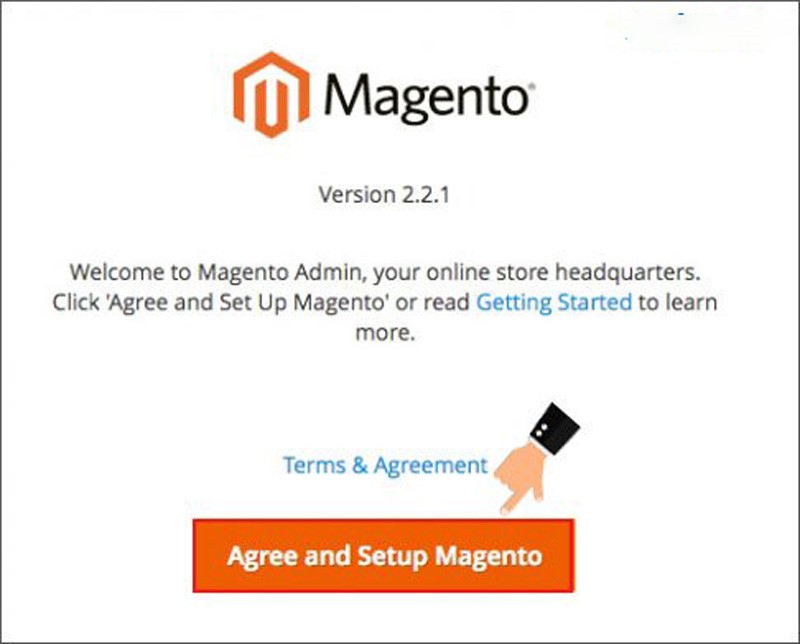
نحوه نصب مجنتو بر روی هاست سی پنل
از مهم ترین موضوعاتی که برای وب مستران از اهمیت بسیار بالایی برخوردار میباشد مدیریت نوشته ها در وب سایت است. چرا که بعد از خرید هاست و دامنه مناسب اولین گامی که بایستی برداشت. ساخت نوشته و همچنین کار و فعالیت بر روی بهینه سازی وب سایت برای موتور های جستجو میباشد. مجنتو را میتوان یک سیستم مدیریت بسیار قوی همچون وردپرس قلمداد نمود. مجنتو توسط بسیاری از اشخاص به منظور مدیریت نوشته های خود مورد استفاده قرار میگیرد. از اینرو شاید شما به عنوان یک مدیر وب مستر قصد داشته باشید از این CMS استفاده نمایید. از اینرو در ادامه در این مقاله از صبا هاست با ما همراه باشید تا در رابطه با نحوه نصب مجنتو بر روی هاست سی پنل گفتگو نماییم.
چگونگی نصب سیستم مدیریت محتوای مجنتو بر روی هاست سی پنل
سیستم مدیریت محتوای مجنتو به علت برخورداری از رابط کاربری مناسب و البته کارایی مناسب توسط وب مستران زیادی مورد استفاده قرار گرفته است. یک سیستم مدیریت محتوای متن باز میباشد. مجنتو این امکان را برای شما فراهم میسازد که به آسانی و سهولت اقدام به راه اندازی فروشگاه اینترنتی خود کنید. برخورداری از این قابلیت ها سبب شده است که امروزه تعداد بسیاری از فروشگاه های اینترنتی فعال از این سیستم مدیریت محتوای به منظور راه اندازی کسب و کار خود آن را بکار گیرند.
شما برای نصب و راه اندازی فروشگا مجنتو بایستی در گام اول ابتدا این cms را از وب سایت مجنتو به نشانی magento.com دانلود نمایید. سپس با توجه به قابلیت های که در سیستم مدیریتی خود قرار دارد. آن را نصب نمایید شما برای نصب این سیستم مدیریت محتوای نیاز به طی سه مرحله دارید که شامل:
بارگذاری فایل مجنتو بر روی هاست سی پنل.
ساخت یک دیتا بیس جدید بر رئی سی پنل
نصب مجنتو بر روی هاست سی پنل.
نحوه نصب مجنتو بر روی سی پنل
بارگذاری فایل مجنتو بر روی هاست سی پنل
در وهله اول شما بایستی فایل مجنتو را بر روی هاست خود بارگذاری نمایید از اینرو بایستی مراحل زیر را طی نمایید.
1. در گام اول با استفاده از نام کاربری خود و پسورد خود وارد پنل مدیریتی هاست سی پنل خود شوید.
2. اکنون در این مرحله به وسیله منو Files بر روی زیر منوی File Manager کلیک نمایید.
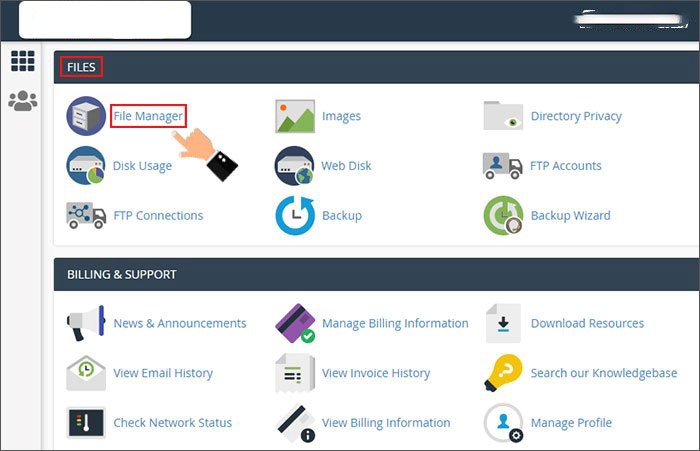
3. در دایرکتوری Public-html مثل تصویر زیر دکمه Upload را انتخاب نمایید.
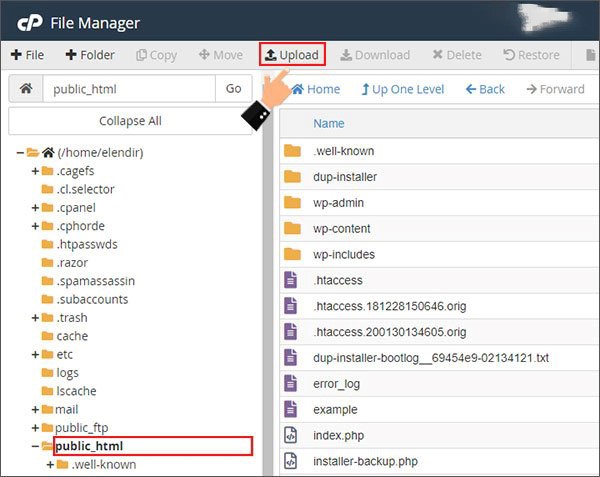
4. در این مرحله شما بایستی فایل مجنتو را از حالت فشرده خارج کنید. به این نکته توجه نمایید که همه ای این اطلاعات بایستی به طور مستقیم در مسیر نصب استخراج شوند. در غیر این صورت در زمان نصب مجنتو بر روی هاست شما با مشکل روبرو میشوید.
ساخت دیتا بیس جدید بر روی سی پنل
در این مرحله شما بایستی اقدام به ساخت و ایجاد یک پایگاه داده جدید نمایید. به همین منظور از منو DATABASES بر روی گزینه MYSQL Database Wizard کلیک نمایید. سپس اقدام به ساخت یک دیتا بیس جدید نمایید. توجه نمایید که داده و اطلاعات این مرحله که در بردارنده نام دیتا بیس، نام کاربری و همچنین رمز دیتابیس را در یک فایل متنی حتماً ذخیره کنید. چرا که در مراحل بعدی به آنها نیاز خواهیم داشت.
نصب مجنتو بر روی هاست سی پنل
بعد از آنکه شما تمامی مراحل بالا را طی کردید بایستی شما فرآیند نصب و همچنین رته اندازی این سیستم مدیریت محتوای را بر روی هاست سی پنل انجام دهید. از اینرو بایستی مراحل زیر را انجام دهید.
1. در زمان نصب این سیستم مدیریت محتوا بایستی آدرس وب سایت خود را در فیلد مرورگر خود تعریف نمایید. در این صورت تصویری همانند تصویر زیر برای شما نمایش داده میشود. در این صورت در این صفحه از شما درخواست میشود که قوانین و مقررات مجنتو را قبول نمایید. از اینرو بایستی بر روی گزینه Agree and Setup Magento کلیک کنید.
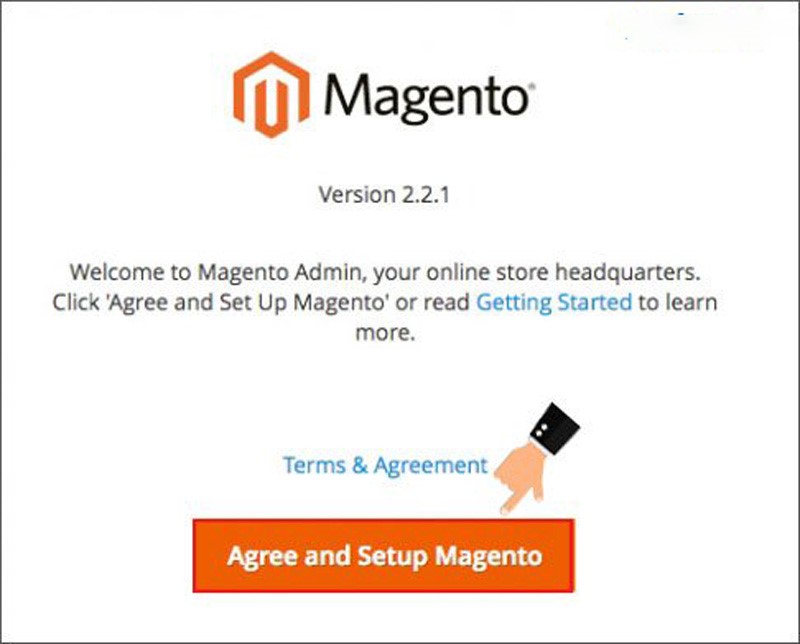
2. در اولین گام از مراحل راه اندازی فروشگاه مجنتو بایستی وارسی کنید که آیا وب سایت شما پیش نیاز های مورد نیاز به منظور نصب مجنتو را دارد یا خیر. از اینرو بایستی گزینه Start Readiness Check را انتخاب نمایید. تا به این طریق پیش نیاز های مورد نظر برای نصب این سیستم مدیریت مورد وارسی قرار گیرد.
3. چنانچه که در این مرحله همه ای موارد درست باشد با صفحای همچون تصویر زیر روبرو میشوید. شما در این مرحله تنها کاری که بایستی بکنید این است که بر روی گزینه Next کلیک نمایید. با انجام این کار شما به مرحله دوم از نصب مجنتو بر روی هاست سی پنل هدایت خواهید شد. وگرنه بایستی خطا های که به وجود آمده است را تشخیص داده و آنها را برطرف کنید.
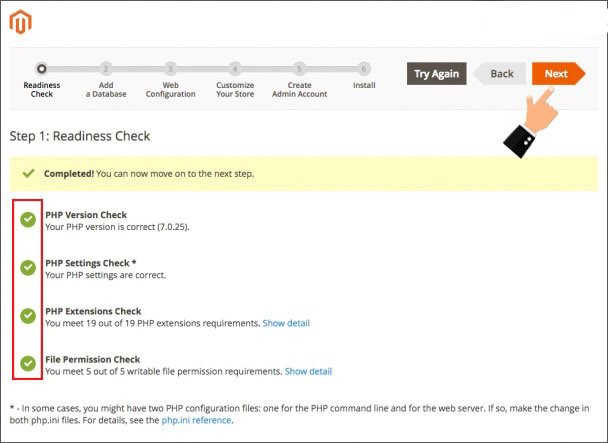
4. در این مرحله شما بایستی اطلاعات پایگاه داده ای که به وجود آورده اید را دقیق و کامل وارد کنید. این اطلاعات عبارت است از:
Database Server Host
در این قسمت بایستی کلمه localhost را وارد کنید.
Database Server Username
در این کادر بایستی نام کاربری که در رابطه با پایگاه داده میباشد را وارد نمایید.
Database Server Password
در این فیلد بایستی رمز که در رابطه با دیتا بیس که به وجود آورده اید را وارد نمایید.
Database Name
در این کادر نام دیتا بیسی که به وجود آورده اید را وارد نمایید.
Table prefix
پیشوند جداول، در حقیقت نام جدول های پایگاه داد ه شما با این پشوند آغاز میگردند.
اکنون بعد از پر نمودن فیلد ها بر روی گزینه Next کلیک نمایید. با انجام این کار مجنتو شما به پایگاه داده که به وجود آورده اید متصل میگردد.
5. در این مرحله نوبت به آن میرسد که شما اطلاعات و داده های که در رابطه با پنل مدیریتی خود میباشد را وارد کنید. این داده ها در بردارنده آدرس فروشگاه شما، آدرس ادمین مجنتو و وارسی تنظیمات پیشرفته آن میباشد. پس از اتمام تنظیمات این صفحه بایستی بار دیگر بر روی گزینه Next کلیک نمایید.
6. در این مرحله شما بایستی اقدام به شحصی سازی فروشگاه خود کنید. به همین منظور بایستی به ترتیب تنظیماتی که در رابطه با زمان، واحد پولی، زبان مورد نظر خود را تعریف کنید. پس از انجام این تنظیمات بایستی گزینه Next را انتخاب نمایید.
7. در این بخش شما بایستی با اتنتخاب نام کاربری، رمز عبور و همچنین وارد نمودن آدرس ایمیل حساب خود را به وجود آورید. پس از آنکه تمامی فیلد های مربوطه را وارد کردید بایستی گزینه Next را انتخاب کنید.
نکته
به این نکته توجه نمایید که ایمیلی که ما در این مرحله وارد مینمایید در پایگاه داده شما ذخیره میشود. از اینرو در زمان های همچون فراموشی رمز عبور بسیار کارآمد میباشد. از اینرو ایمیل درستی را در این بخش درج نمایید. علاوه بر این نام کاربری و رمز عبوری که در این بخش درج میکنید. درز یک فایل متنی ذخیره نمایید چرا که بعد ها در زمان ورود به مجنتو به آنها نیاز خواهید داشت.
8. این مرحله در حقیقت آخرین گام در راه اندازی فروشگاه اینترنتی میباشد. از اینرو بر روی گزینه Install کلیک نمایید. تا به این طریق پروسه نصب و راه اندازی مجنتو بر روی هاست سی پنل به درستی به پایان رسد.
9. چنانچه که به درستی پروسه نصب مجنتو را انجام دهید در این صورت پیام زیر را مشاهده خواهید کرد. اکنون بر روی گزینه LUNCH MAGENTO ADMIN کلیک نمایید. تا به این طریق وارد صفحه ورود آن شوید.
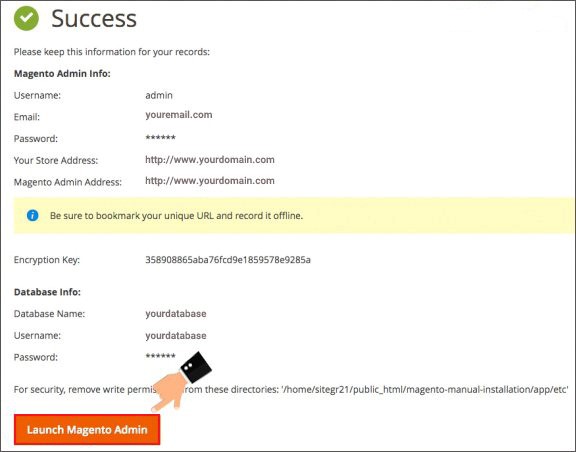
کلام پایانی
در این مطلب از صبا هاست ما تمام تلاش خود را نمودیم تا به صورت کامل و گام به گام آموزش نصب MAGENTO را برای شما بیان نماییم. از اینرو شما خواهید توانست به وسیله آموزش بالا بدون هیچ گونه مشکلی اقدام به نصب مجنتو بر روی هاست خود نمایید. به این طریق قادر خواهید بود از قابلیت های این سیستم مدیریت محتوای استفاده نمایید. چنانچه که شما در هر یک از مراحل نصب و راه اندازی مجنتو با مشکلی برخورد کردید. در بخش کامنت آن را برای ما مطرح نمایید. تا در حوزه رفع آن برای شما راهنمایی ها را ارائه نماییم.
مقالات مرتبط:
چگونگی مشاهده میزان منابع مصرفی سایت در هاست سی پنل







